728x90
반응형
이전과 다르게 Android Studio에서 프로젝트를 생성하면 gradle 폴더 하위에 libs.versions.toml이 있는 것을 알 수 있습니다.
Gradle Version Catalog인 libs.versions.toml을 활용해서 라이브러리를 쉽게 관리하는 방법을 소개하려고 합니다.
1. 기존 dependencies {}에 직접 추가하는 방식의 문제점
dependencies {
implementation("androidx.core:core-ktx:1.15.0")
implementation("androidx.lifecycle:lifecycle-runtime-ktx:2.8.7")
implementation("com.squareup.retrofit2:retrofit:2.9.0")
}우리는 build.gradle.kts 파일안에 dependencies {} 에 라이브러리를 직접 추가하는 것이 단순하고 익숙한 방식입니다.
하지만 이런 방식은 라이브러리 버전이 분산되어 있고, 중복된 버전 지정이 많고, 팀원마다 버전이 일관되지 않아 관리하기 어려운 단점이 있었습니다.
2. Gradle Version Catalog를 사용하기
libs.versions.toml은 모든 라이브러리 버전을 한 곳에서 관리하는 Gradle의 새로운 방식입니다.
// libs.versions.toml
[versions]
agp = "8.7.3"
coreKtx = "1.15.0"
kotlin = "2.1.0"
lifecycleRuntimeKtx = "2.8.7"
retrofit = "2.9.0"
[libraries]
androidx-core-ktx = { module = "androidx.core:core-ktx", version.ref = "coreKtx" }
androidx-lifecycle-runtime-ktx = { module = "androidx.lifecycle:lifecycle-runtime-ktx", version.ref = "lifecycleRuntimeKtx" }
retrofit = { module = "com.squareup.retrofit2:retrofit", version.ref = "retrofit" }
[plugins]
android-application = { id = "com.android.application", version.ref = "agp" }
kotlin-android = { id = "org.jetbrains.kotlin.android", version.ref = "kotlin" }// build.gradle.kts
dependencies {
implementation(libs.androidx.core.ktx)
implementation(libs.androidx.lifecycle.runtime.ktx)
implementation(libs.retrofit)
}Gradle Version Catalog를 사용한다면 라이브러리 버전을 쉽게 관리 할 수 있습니다.
3. libs.versions.toml에 간단하게 추가하기
libs.versions.toml에 라이브러리를 직접 추가하는건 번거롭고 귀찮은 작업입니다.
하지만 Android Studio에서는 libs.verisons.toml에 간단하게 추가하는 기능을 제공하고 있습니다.
dependencies{}에 직접 추가한 라이브러리에 커서를 두고 option+enter(Show Context Actions)를 사용하면 쉽게 변경할 수 있습니다.
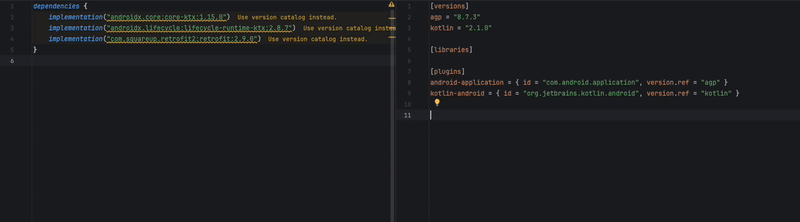
728x90
반응형
'개발 > 안드로이드 스튜디오' 카테고리의 다른 글
| (Gradle) BOM(Bill of Materials)이란? (0) | 2025.01.31 |
|---|---|
| Inconsistent JVM-target compatibility detected 에러 (0) | 2024.11.02 |
| (Hilt) 환경설정 + libs.versions.toml + ksp (1) | 2024.09.05 |
| (LiveTemplate) Composable Function 쉽게 만들기 (0) | 2024.08.16 |
| (Plugin) Open current Activity (0) | 2023.05.29 |